深度技术win7光盘安装教程?深度技术win7光盘安装图文教程
深度技术win7光盘安装教程?深度技术win7光盘安装图文教程?
深度技术win7安装教程一般分为几类,最常见的一般是U盘和硬盘,今天小编教你如何使用CD-ROM安装,深度技术win7是最知名的系统之一,非常适合新手安装,具体的安装教程让我们来看看。

深度技术win7光盘安装图文教程
一、设置光驱启动:
1、重启,按Del进BIOS,找到Advanced Bios Features(高级BIOS参数设置)按回车进Advanced Bios Features(高级BIOS参数设置)界面。
First Boot Device 开机启动顺序1 。
Second Boot Device 开机启动顺序2。
Third Boot Device开机启动顺序3。
正常设置是:
First Boot Device 设为HDD-O(硬盘启动)
Second Boot Device 设为CDROM(光驱启动)
Third Boot Device 设为FIOPPY(软驱)
2、 当重装系统需从光驱启动时,按DEL进BIOS设置,找到First Boot Device ,将其设为CDROM(光驱启动),方法是用键盘方向键盘选定First Boot Device ,用PgUp或PgDn翻页将HDD-O改为CDROM,按ESC,按F10,再按Y,回车,保存退出。
二、设置好光驱启动后,放入光盘,重启电脑,开始光盘安装深度技术系统
1、放入光碟出现如下安装深度系统吧系统菜单
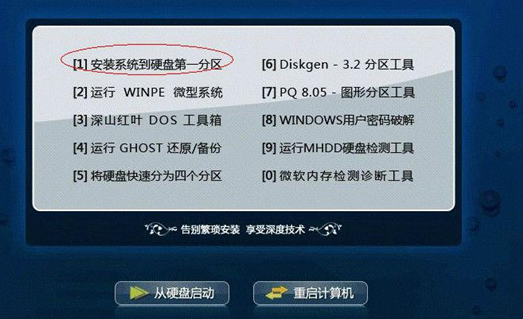
2、选择安装系统
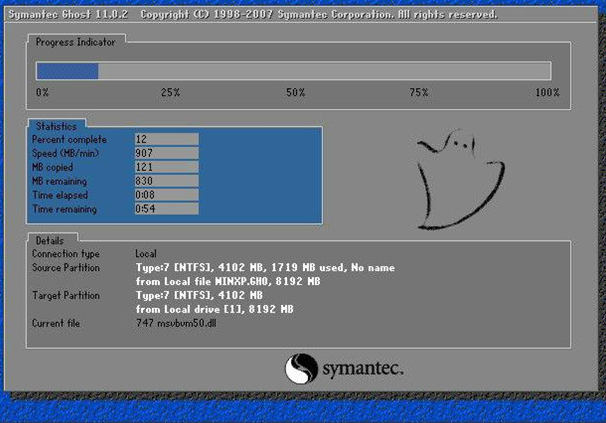
3、然后出现拷贝系统介面
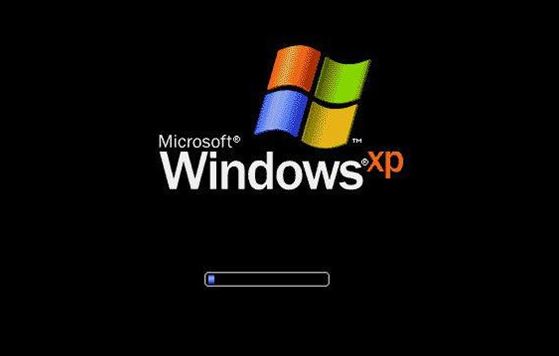
4、拷贝完成后,会自动重启系统,进入安装流程

5、在检测电脑硬件

6、正在安装
深度光盘安装系统图解教程的全部内容到此就结束了,光盘安装深度技术系统经过5-7分钟这样系统会自动安装完成,自动重启,接着,你会看到一个崭新系统完美安装完成
以上就是本站为您带来的深度技术win7光盘安装图文教程,希望可以解决掉您的困惑。
相关文章
- 深度技术win7系统安装不了?深度技术win7系统安装教程
- 深度技术win7系统哪个版本好用?深度技术win7系统大地旗舰版安装教程
- 深度技术win7系统下载?深度技术win7系统下载安装教程
- 深度技术win7系统的特点?深度技术win7系统介绍
- 深度技术ghost win7系统下载地址安装方法步骤教程
- 深度技术win7春节版安装教程?深度技术win7春节版安装详细教程
- 深度技术win7旗舰版怎么安装?深度技术win7旗舰版安装教程
- 深度技术Win7系统假死?深度技术Win7系统假死原因及解决方法
- 深度技术32位系统在哪下载?深度技术32位系统下载及安装教程
- 深度技术win7系统纯净版如何安装?深度技术win7系统纯净版安装教程
- 深度技术win7系统在哪下载?深度技术win7系统下载及安装教程
- 深度技术win7安装教程?深度技术win7安装图文?
- 深度技术win7系统账号密码不能修改
- 深度技术win7 64位下载安装教程?深度技术win7 64位下载安装详细教程
- 深度技术win7系统光盘怎么安装?深度技术win7系统光盘安装教程
- 深度技术win7怎么安装?深度技术win7系统安装方法步骤教程
系统下载排行榜71011xp
番茄花园Win7 64位推荐旗舰版 V2021.05
2深度技术Win7 64位豪华旗舰版 V2021.07
3番茄花园Win7 64位旗舰激活版 V2021.07
4带USB3.0驱动Win7镜像 V2021
5系统之家 Ghost Win7 64位 旗舰激活版 V2021.11
6萝卜家园Win7 64位旗舰纯净版 V2021.08
7技术员联盟Win7 64位旗舰激活版 V2021.09
8雨林木风Win7 SP1 64位旗舰版 V2021.05
9萝卜家园Ghost Win7 64位极速装机版 V2021.04
10技术员联盟Win7 64位完美装机版 V2021.04
深度技术Win10 64位优化专业版 V2021.06
2深度技术Win10系统 最新精简版 V2021.09
3Win10超级精简版 V2021
4Win10完整版原版镜像 V2021
5风林火山Win10 21H1 64位专业版 V2021.06
6Win10光盘镜像文件 V2021
7深度技术 Ghost Win10 64位 专业稳定版 V2021.11
8技术员联盟Ghost Win10 64位正式版 V2021.10
9Win10 21H1 Build 19043.1320 官方正式版
10技术员联盟Win10 64位永久激活版镜像 V2021.07
系统之家 Ghost Win11 64位 官方正式版 V2021.11
2Win11PE网络纯净版 V2021
3系统之家Ghost Win11 64位专业版 V2021.10
4Win11官网纯净版 V2021.10
5Win11 RTM版镜像 V2021
6番茄花园Win11系统64位 V2021.09 极速专业版
7Win11专业版原版镜像ISO V2021
8Win11官方中文正式版 V2021
9Win11 22494.1000预览版 V2021.11
10番茄花园Win11 64位极速优化版 V2021.08
深度技术Windows XP SP3 稳定专业版 V2021.08
2雨林木风Ghost XP Sp3纯净版 V2021.08
3萝卜家园WindowsXP Sp3专业版 V2021.06
4雨林木风WindowsXP Sp3专业版 V2021.06
5风林火山Ghost XP Sp3纯净版 V2021.08
6技术员联盟Windows XP SP3极速专业版 V2021.07
7萝卜家园 Windows Sp3 XP 经典版 V2021.04
8番茄花园WindowsXP Sp3专业版 V2021.05
9电脑公司WindowsXP Sp3专业版 V2021.05
10番茄花园 GHOST XP SP3 纯净专业版 V2021.03
热门教程 更多+
装机必备 更多+
重装教程 更多+
电脑教程专题 更多+



